5 phương pháp tải file ISO Windows 10 miễn phí hàng đầu
Nội dung bài viết
File ISO Windows 10 đóng vai trò quan trọng trong việc tạo USB Boot. Trong bài viết này, Tripi sẽ chia sẻ cùng bạn đọc 5 cách tải file ISO Windows 10 miễn phí và nhanh chóng.

1. Sử dụng công cụ Media Creation Tools

Media Creation Tools là công cụ chính thức từ Microsoft, giúp bạn tải bản ISO Windows 10 mới nhất một cách an toàn, tránh nguy cơ nhiễm virus từ các nguồn không rõ ràng. Tuy nhiên, hạn chế của phương pháp này là bạn chỉ có thể tải được bản cập nhật mới nhất mà không thể lựa chọn các phiên bản cũ hơn.
- Hướng dẫn chi tiết cách tải file ISO bằng Media Creation Tool được chia sẻ trong bài viết: Tải Windows 10 từ Microsoft với Media Creation Tool
2. Tải file ISO trực tiếp từ trang chủ Microsoft
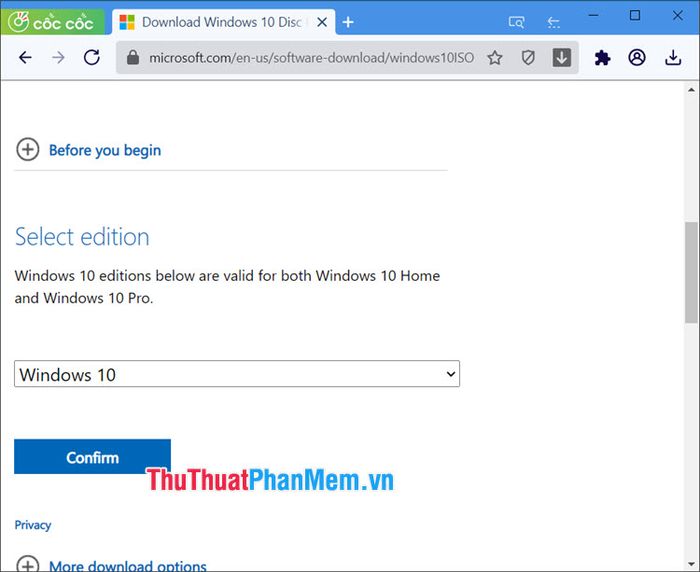
Ngoài việc sử dụng Media Creation Tool để tải file ISO Windows 10 "chính chủ" từ Microsoft, bạn cũng có thể tải trực tiếp file ISO từ trang web của họ với một vài thủ thuật nhỏ. Thông thường, khi truy cập trang tải file ISO của Microsoft, bạn chỉ có thể tải về công cụ Media Creation Tool. Để tải trực tiếp file ISO, bạn cần thay đổi User Agent của trình duyệt thành phiên bản di động.
- Chi tiết cách thực hiện được hướng dẫn trong bài viết: Tải Windows 10 trực tiếp từ Microsoft
3. Trang web chia sẻ UUP Dump
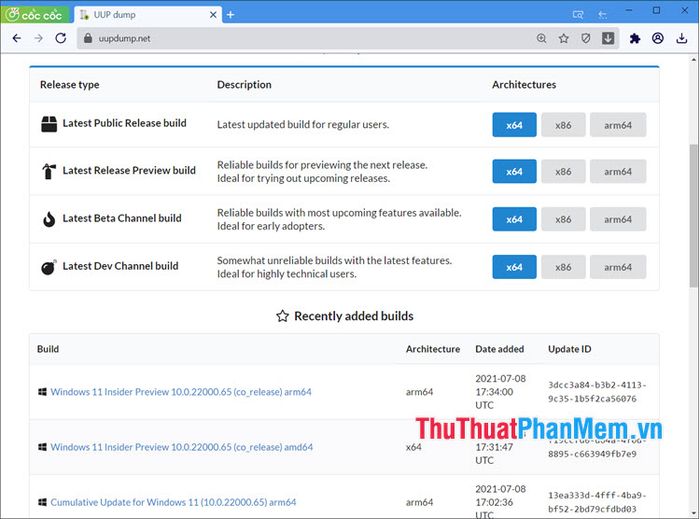
UUP Dump là nền tảng cung cấp các bản cập nhật Windows mới nhất, bao gồm cả phiên bản dành cho nhà phát triển (DEV) và phiên bản thử nghiệm (Insider). Trang web này còn phân loại Windows 10 theo kiến trúc CPU như x64, arm64, giúp người dùng dễ dàng lựa chọn bản phù hợp với phần cứng của mình.
- Truy cập trang web UUP Dump tại đây: https://uupdump.net/
Hướng dẫn tải file ISO Windows 10 từ UUP Dump:
Bước 1: Truy cập trang web UUP Dump, nhấp vào Download (1) => tìm kiếm phiên bản Windows mong muốn (2) => chọn Search (3) => nhấp vào file cần tải (4).
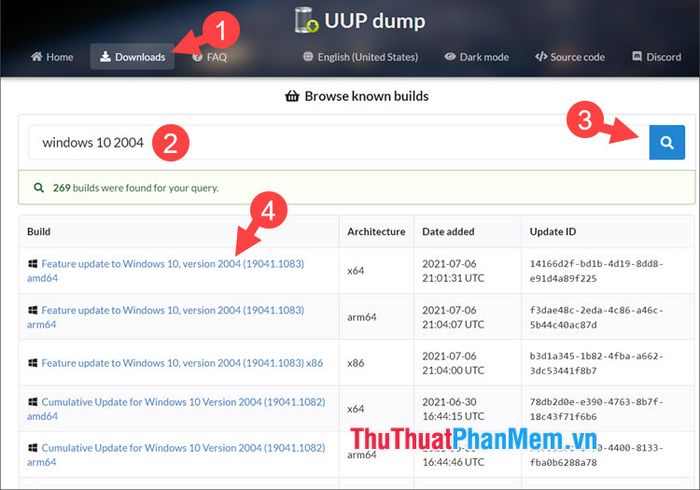
Bước 2: Chọn ngôn ngữ phù hợp (1) => nhấn Next (2).
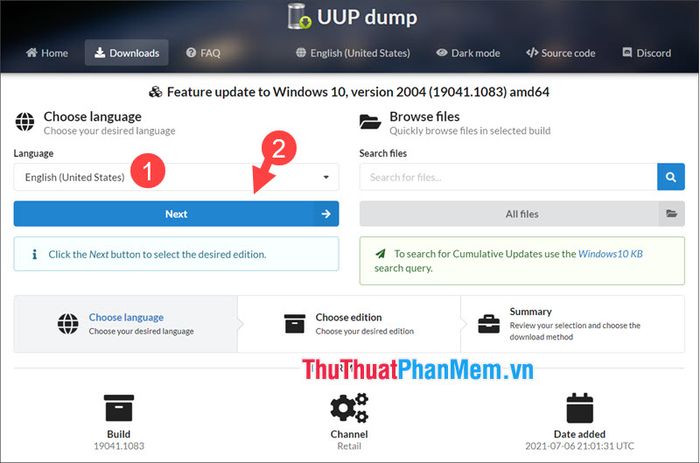
Bước 3: Lựa chọn phiên bản Windows cần tải (1) => nhấn Next (2).
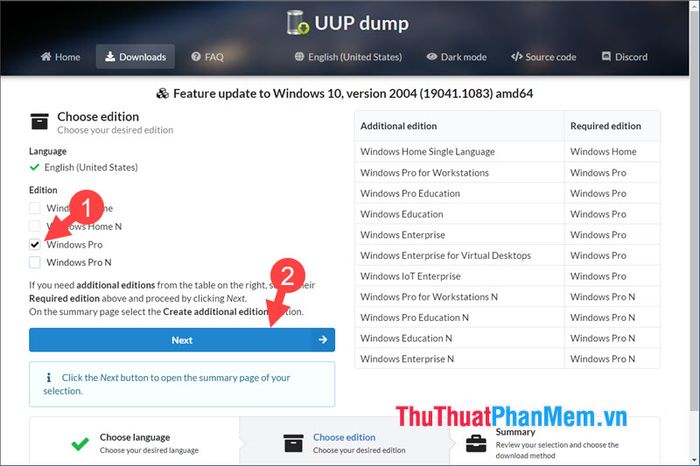
Bước 4: Nhấp vào Download and convert to ISO (1) => chọn Create download package (2).
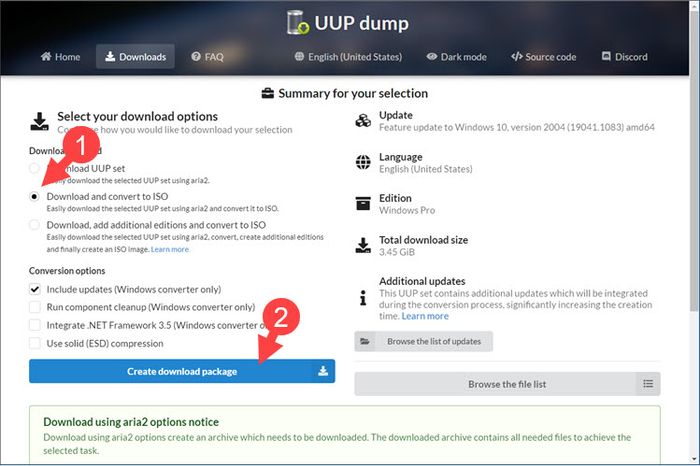
Bước 5: Sau khi tải file về, nhấp chuột phải vào file (1) => chọn Extract Here (2) => mở file uup_download_windows.cmd (3) để bắt đầu quá trình tải và tạo bộ cài Windows tự động.
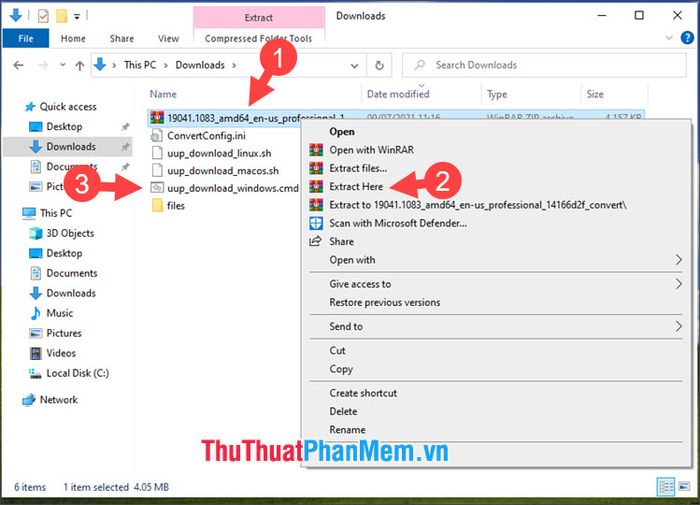
Chương trình sẽ chạy trên CMD, tải các file cần thiết và tự động chuyển đổi sang file ISO. Bạn chỉ cần chờ đợi quá trình này hoàn tất.
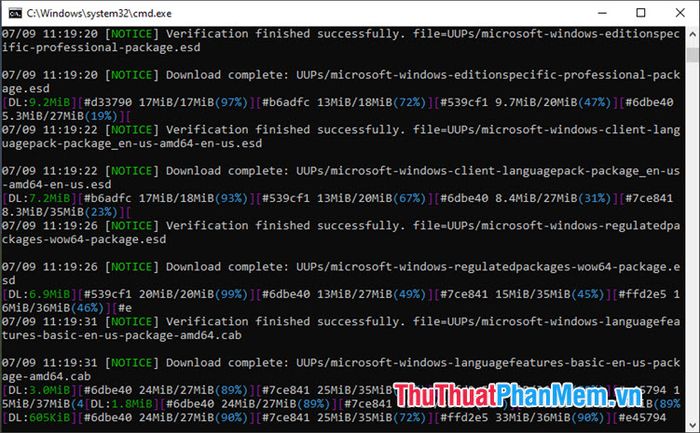
Bước 6: Khi quá trình chuyển đổi ISO kết thúc, nhấn phím 0 để thoát khỏi chương trình.
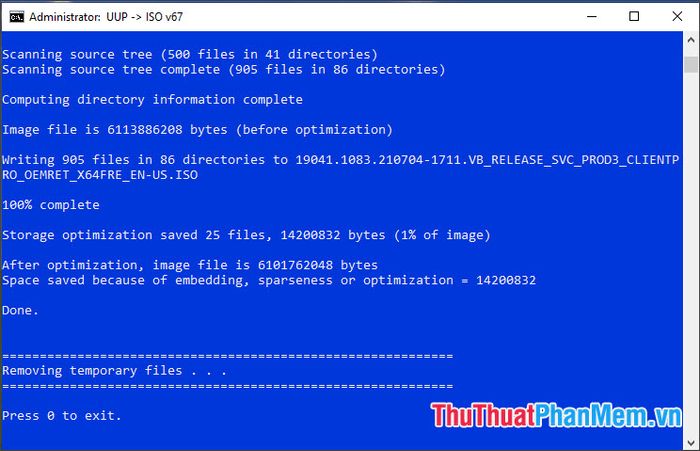
Mở lại thư mục giải nén từ Bước 5, bạn sẽ tìm thấy file ISO cài đặt Windows 10 đã được tạo thành công.
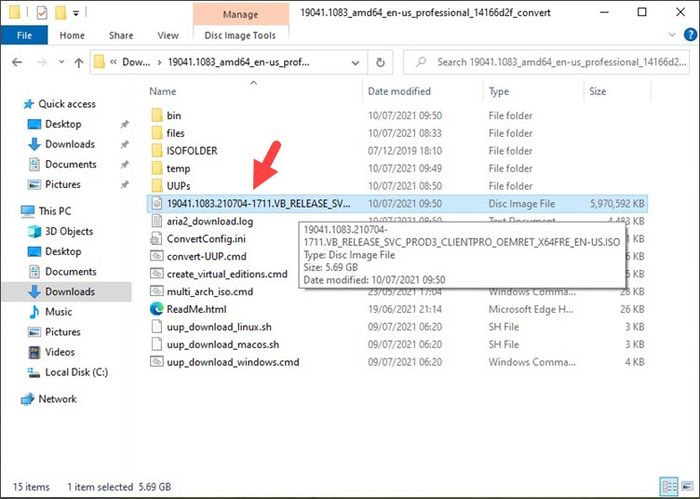
4. Tải file ISO Windows từ trang TechBench by WZT
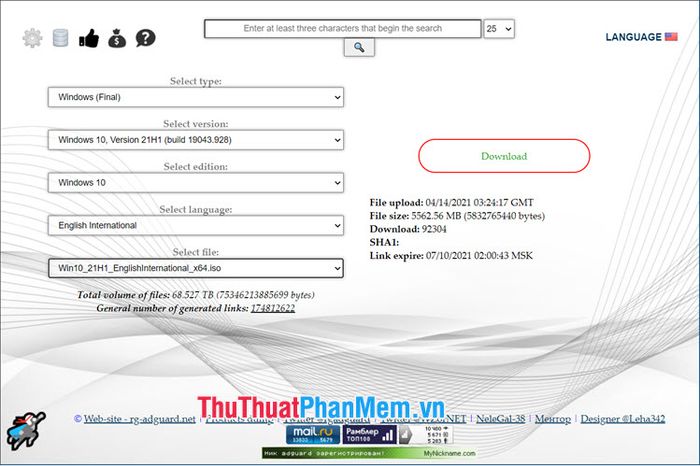
TechBench By WZT là nguồn cung cấp các bản ISO Windows đáng tin cậy và chất lượng cao. Các phiên bản Windows 10 được phân loại theo mã, giúp người dùng dễ dàng lựa chọn phiên bản phù hợp. Ngoài Windows 10, bạn còn có thể tìm thấy ISO Windows 8.1, các bản thử nghiệm Insider, và cả file ISO cài đặt Microsoft Office tại đây.
- Truy cập trang web TechBench By WZT tại đây: https://tb.rg-adguard.net/public.php
Bạn cũng có thể tham khảo hướng dẫn chi tiết trong bài viết: Cách tải file ISO Windows 10 từ trang chủ Microsoft
5. Tải file ISO Windows 10 thông qua Torrent
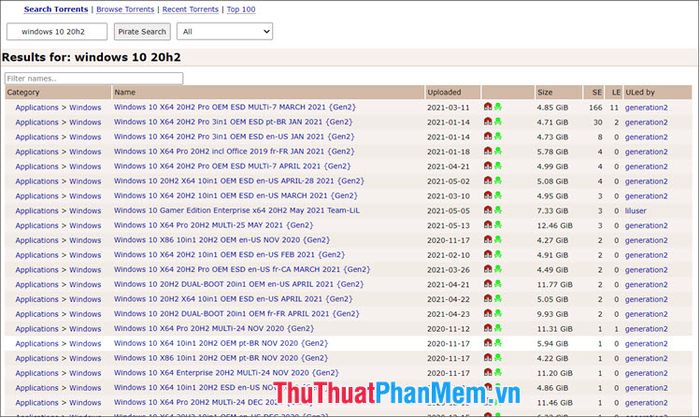
Torrent là kho tài nguyên khổng lồ, nơi bạn có thể tìm thấy nhiều file cài đặt đa dạng. Tuy nhiên, đây là nguồn chia sẻ không chính thức và tiềm ẩn nguy cơ virus nếu tải từ các trang không uy tín. Để đảm bảo tốc độ tải nhanh và an toàn, hãy ưu tiên các file có lượt Seed (SE) cao và sử dụng các trang torrent lớn như Thepiratebay, rarbg, LimeTorrents.
Với những hướng dẫn trên, bạn hoàn toàn có thể tìm và tải file ISO Windows 10 phù hợp để tạo USB Boot. Chúc bạn thực hiện thành công!
Có thể bạn quan tâm
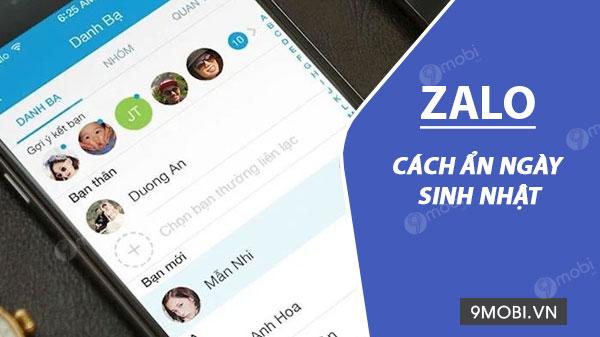
Bí quyết ẩn ngày sinh nhật trên Zalo đơn giản nhất

Top 7 công ty chứng khoán hàng đầu Việt Nam với dịch vụ xuất sắc

Top 10 Doanh nghiệp hàng đầu Việt Nam cho ứng viên tìm việc

Những hình ảnh anime chia tay đẹp đến nao lòng

9 phòng tập yoga uy tín nhất tại quận 6, TP.HCM


